重装系统f12之后怎么办 重装系统时按F2或F12无法进入BIOS界面解决方法
重装系统是我们常常需要进行的操作之一,而在这个过程中,有时候我们会遇到按下F2或F12键无法进入BIOS界面的问题,这个问题可能会让我们感到困惑,但幸运的是,我们可以通过一些解决方法来解决这个问题。在本文中我们将介绍一些解决这个问题的方法,帮助大家顺利进入BIOS界面进行系统重装。
操作方法:
1.首先,需要强调的是这种问题只有win8或者win10才会出现这种问题哦。出现这个问题的原因是电脑开启了快速启动的功能,这也是为什么win8或win10开机非常快的原因,因为win7系统或者win xp系统没有快速启动功能

2.解决这个问题的第一种方法就是:在系统启动界面开始之前就按住F2或者F12,这种方法成功的概率很低。因此我们一般采用第二种方法
3.第二种方法是:暂时关闭快速启动功能,那么我们该如何关闭呢?
4.首先,我们在电脑左下角的开始菜单找到"控制面板"并打开"控制板面板",如图所示
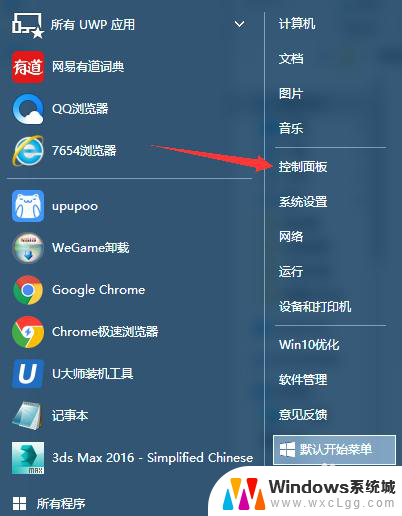
5.然后在控制面板的子页面中,找到"硬件和声音",点击进入子页面
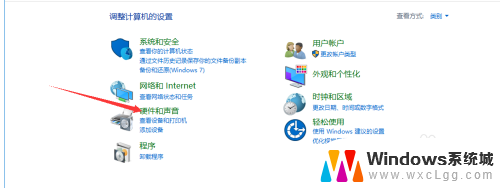
6.在硬件和声音的子页面中找到"电源选项",点击进入下一个子页面
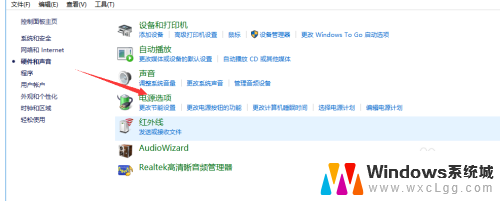
7.然后点击"选择电源按钮的功能",在当前页面点击“更改当前不可用的设置”
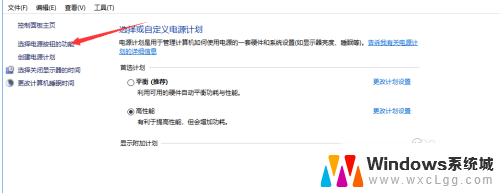
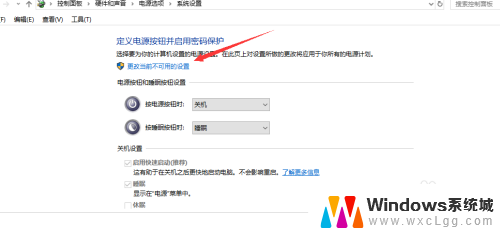
8.之后我们在页面中找到“快速启动选项”,把这一项前面的勾去掉,就可以关闭快速启动了。
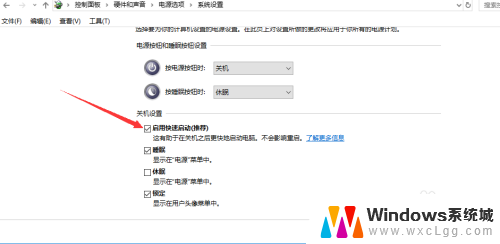
9.然后我们可以尝试着重启电脑,这样我们在windows登陆界面出现的时候点击F2或者F12就可以进入BIOS界面更改设置了。
以上就是重装系统f12之后怎么办的全部内容,如果你遇到了这种情况,可以尝试按照以上方法来解决,希望这对大家有所帮助。
重装系统f12之后怎么办 重装系统时按F2或F12无法进入BIOS界面解决方法相关教程
-
 为什么电脑重新装了系统启动不了 系统安装完成后登录界面无法进入系统怎么办
为什么电脑重新装了系统启动不了 系统安装完成后登录界面无法进入系统怎么办2024-02-17
-
 win10重装系统不能上网 电脑重装系统后无法上网解决方法
win10重装系统不能上网 电脑重装系统后无法上网解决方法2023-10-03
-
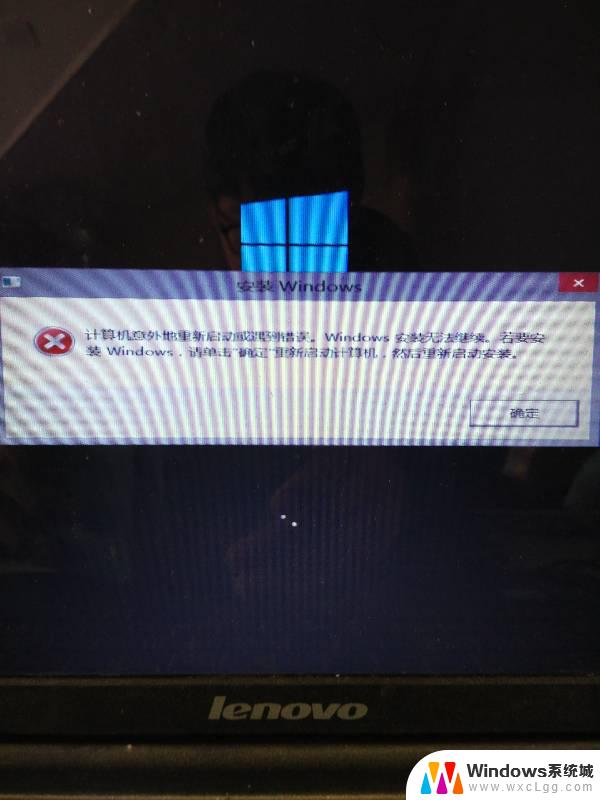 电脑重装系统启动不起来怎么办 win10重装系统后无法启动怎么办解决方法
电脑重装系统启动不起来怎么办 win10重装系统后无法启动怎么办解决方法2024-01-21
-
 重装系统后无法连接到网络没有驱动 电脑重装系统后无法上网解决方法
重装系统后无法连接到网络没有驱动 电脑重装系统后无法上网解决方法2024-04-15
-
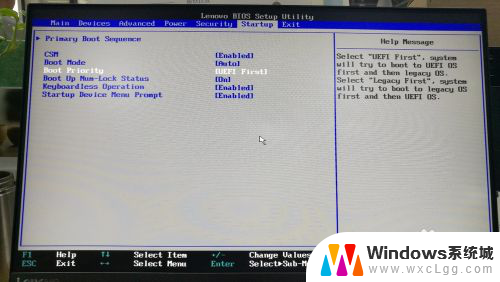 重装win10系统后进不去系统 新电脑无法进入win10系统怎么处理
重装win10系统后进不去系统 新电脑无法进入win10系统怎么处理2024-03-24
-
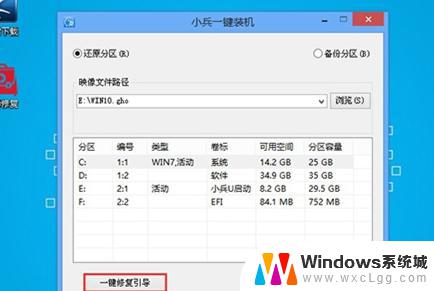 戴尔笔记本重装系统后进不了系统 戴尔电脑重装后显示系统错误怎么解决
戴尔笔记本重装系统后进不了系统 戴尔电脑重装后显示系统错误怎么解决2023-12-14
- windows10重装系统按f几 电脑开机时按F8键重装系统
- win10装系统无法分区 解决Win10系统安装时无法新建分区的方法
- 电脑重装系统后没有声音了怎么恢复 电脑重装系统后没有声音解决方法
- 重装系统后进不了硬盘 完成系统安装后无法登录系统怎么办
- windows微信安装包 微信电脑版 V3.9.10.19 中文官方下载
- 4399安装了flash仍然玩不了 Microsoft edge浏览器无法播放flash怎么解决
- 电脑上怎么安装字体 电脑字体安装的具体操作方法
- 电脑怎么装五笔输入法呢 Win10如何下载微软五笔输入法
- 电脑没有网卡驱动上不了网怎么办 如何解决新装系统没有网卡驱动无法上网问题
- 声卡驱动安装后需要重启吗 每次开机都要重新安装声卡驱动
系统安装教程推荐
- 1 4399安装了flash仍然玩不了 Microsoft edge浏览器无法播放flash怎么解决
- 2 电脑没有网卡驱动上不了网怎么办 如何解决新装系统没有网卡驱动无法上网问题
- 3 安装win7系统硬盘分区必须采用什么结构 操作系统安装前硬盘如何分区
- 4 每次安装软件都要弹出提示 win10怎么关闭运行软件时的提示框
- 5 win10原版安装密钥 Win10安装密钥免费获取
- 6 电脑主机能安装光驱吗 电脑光驱怎么连接
- 7 win11 需要激活吗 安装Windows 11后激活步骤
- 8 win7 安装字体 win7字体安装失败解决方法
- 9 电脑摄像头的安装方法视频 电脑摄像头驱动安装指南
- 10 华硕主板设置启动盘 华硕主板BIOS设置U盘启动方法